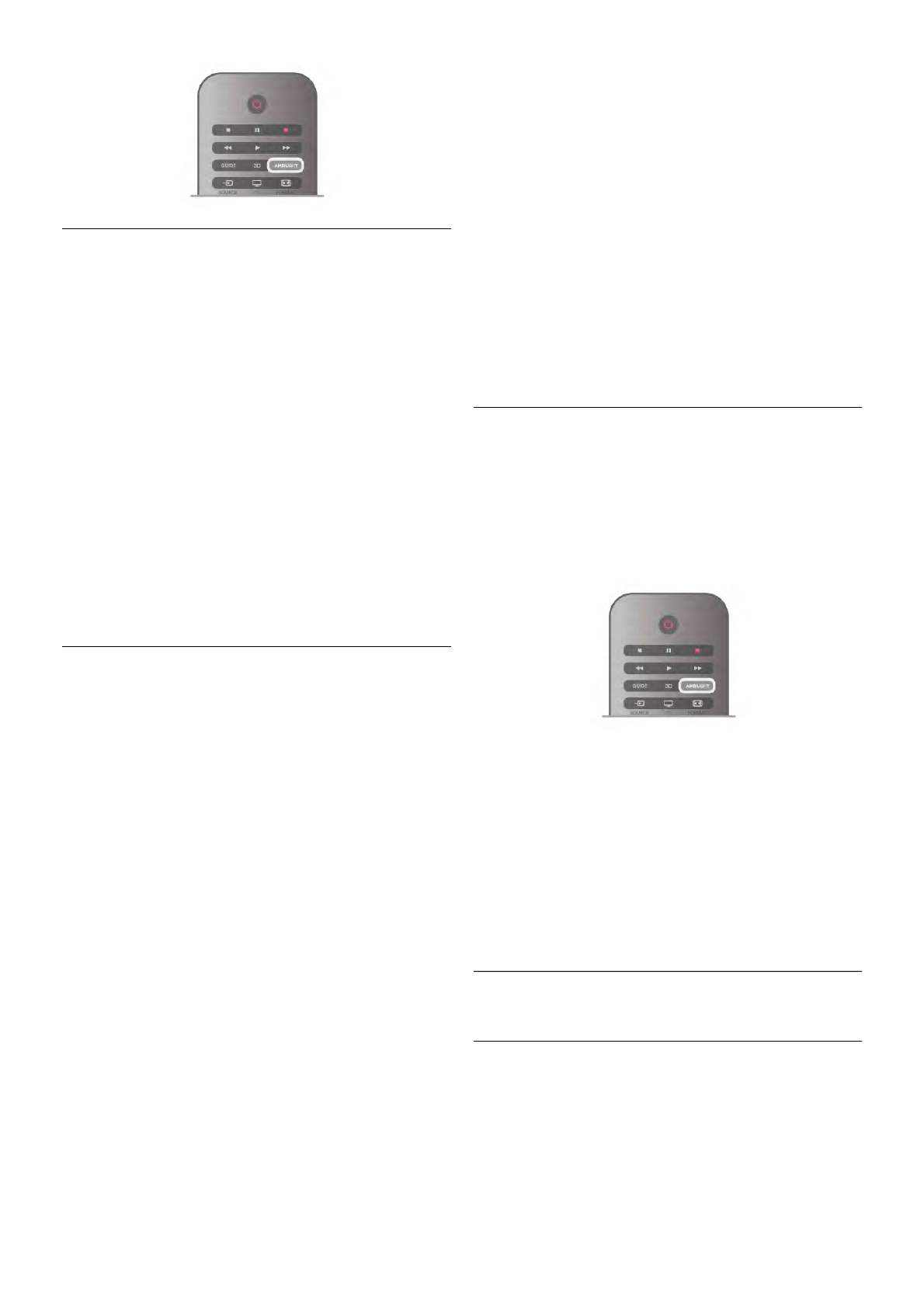Ambilight dynamique
L'option Ambilight dynamique vous permet d'adapter la vitesse
à laquelle Ambilight répond aux images à l'écran.
Appuyez sur h, sélectionnez SConfiguration et appuyez
sur OK.
Sélectionnez Paramètres TV et appuyez sur OK. Sélectionnez
Ambilight > Mode > Dynamique et appuyez sur OK.
Sélectionnez Dynamique. Utilisez la barre du curseur pour
modifier la vitesse selon vos préférences.
L'option Ambilight statique vous permet de définir votre
propre couleur Ambilight.
Appuyez sur h, sélectionnez SConfiguration et appuyez
sur OK.
Sélectionnez Paramètres TV, puis appuyez sur OK.
Sélectionnez Ambilight > Mode > Statique et appuyez sur
OK.
Sélectionnez Statique. Choisissez votre couleur préférée. Les
couleurs d'Ambilight statique sont des couleurs fixes (non
dynamiques).
Réglages Ambilight
D'autres réglages Ambilight sont disponibles dans le menu
Ambilight sous Paramètres TV.
Pour modifier ces réglages, appuyez sur h, sélectionnez S
Configuration et appuyez sur OK.
Sélectionnez Paramètres TV > Ambilight.
Mode Ambilight
Lorsque le téléviseur est allumé, la touche AMBILIGHT vous
permet de basculer entre les modes Ambilight désactivé,
Dynamique et Statique. Sélectionnez Dynamique si vous
souhaitez qu'Ambilight réponde aux images à l'écran.
Sélectionnez Statique si vous voulez définir une couleur fixe.
Luminosité Ambilight
Pour régler la luminosité Ambilight, sélectionnez Luminosité
Ambilight, puis appuyez sur OK. Réglez la puissance
lumineuse de la fonction Ambilight.
Ambilight dynamique
Pour adapter la vitesse à laquelle Ambilight répond aux images
à l'écran, sélectionnez Dynamique.
Dans Aide, appuyez sur * Liste et recherchez Ambilight
dynamique pour plus d'informations.
Ambilight statique
Pour définir votre propre couleur Ambilight. Les couleurs
d'Ambilight statique sont fixes (non dynamiques).
Dans Aide, appuyez sur * Liste et recherchez Ambilight
statique pour plus d'informations.
Couleur du mur
La couleur du mur derrière votre téléviseur peut avoir une
influence sur l'effet de couleur d'Ambilight.
Pour corriger cela, sélectionnez Ambilight > Avancé >
Couleur du mur et choisissez une couleur qui correspond à la
couleur du mur. Ambilight corrige alors ses couleurs pour
s'adapter au mieux à la couleur du mur derrière le téléviseur.
Mise hors tension du téléviseur
Pour qu'Ambilight se désactive automatiquement ou s'atténue
puis se désactive quelques secondes après que vous avez
éteint le téléviseur, sélectionnez Ambilight > Avancé > Mise
hors tension du téléviseur.
Lounge light
Dans Aide, appuyez sur * Liste et recherchez Lounge light
pour plus d'informations.
Lounge light
Lorsque le téléviseur est en veille, vous pouvez activer le
mode Ambilight pour obtenir un effet Lounge light dans votre
pièce.
Pour activer le mode Ambilight lorsque le téléviseur est en
veille, appuyez sur AMBILIGHT.
Pour changer la couleur Lounge light, appuyez à nouveau sur
AMBILIGHT.
Pour désactiver Lounge light, maintenez le bouton
AMBILIGHT enfoncé pendant quelques secondes.
Vous pouvez également configurer la couleur dans le menu
Paramètres TV.
Lorsque le téléviseur est sous tension, appuyez sur h,
sélectionnez SConfiguration et appuyez sur OK.
Sélectionnez Paramètres TV > Ambilight > Avancé > Lounge
light. Sélectionnez la couleur de démarrage de Lounge light.
3.11
Accès universel
Mise en marche
Une fois l'option Accès universel activée, les malvoyants et les
malentendants peuvent utiliser le téléviseur.
Mise en marche